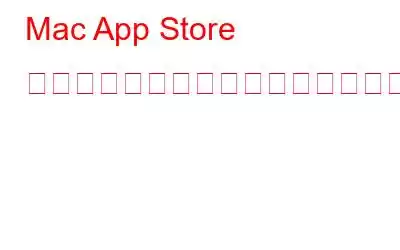Mac App Store では、生産性からエンターテイメントまで、さまざまなカテゴリにわたる無数の素晴らしいアプリを利用できます。アプリが不足することはありません。しかし、ある日、アプリケーションをインストールしようとしたときに、Mac App Store のダウンロードが停止した場合はどうすればよいでしょうか?諦めてそのアプリケーションをインストールしないでしょうか?絶対違う!ここでは、Mac App Store のダウンロードが停止する問題を解決する効果的な方法をいくつか紹介します。
Mac App Store のダウンロードが停止する理由
SL.No 理由 できること 1 ダウンロードまたはアップデートのリクエストがスタックし、リクエストがタイムアウトになっているにもかかわらず、App Store にはロード中であることが表示されます。ダウンロードをキャンセルして再起動してください。 2. インターネットの受信状態が悪いと、ダウンロードがフリーズすることが知られています。また、複数のダウンロードを実行すると、App Store でのダウンロードが遅くなる可能性があります。インターネットの受信状況を確認し、可能であれば他のダウンロードをすべて閉じてください。 3. Mac App Store にアプリをインストールする際に問題が発生する場合があるため、ログイン資格情報の更新が必要になる場合があります。サインアウトして、再度サインインします。 4. Mac キャッシュが過剰に蓄積すると、アプリのクラッシュやエラーが発生する可能性があります。時々キャッシュをクリアしてください。1.キャンセルして最初からやり直す
Mac App Store のダウンロードが途中で止まった場合、まず最初にすべきことは、気にしないことです。つまり、ダウンロードをキャンセルして、再度開始できるということです。多くのユーザーは他に何もする必要がなく、これを行うことで問題を解決できました。
2.インターネットの受信状態を確認してください
言うまでもなく、Mac App Store はインターネットに依存しています。さらに、アプリをスムーズかつ迅速にインストールするには、適切なインターネット受信環境が必要です。お住まいの地域のインターネットの受信状況が悪い場合、またはルーターに問題がある場合、Mac App Store のダウンロードが停止したり、さらに悪化する可能性があります。それは起こらないかもしれません。ここではWi-Fi を分析し、Wi-Fi の強度を高めることができます。もう 1 つの重要なヒントは、不要なダウンロードを閉じて、すべての負荷を App Store だけに移すことです。
3.サインアウトして再サインイン
Mac App Store では、Mac にアプリをインストールできるように Apple ID を提供する必要があります。 Mac App Store のダウンロードが停止した場合は、ログイン資格情報の更新が必要になる場合があります。簡単に言うと、[ストア ] をクリックし、さらに [サインアウト] をクリックすると、Mac App Store からサインアウトできます。再度サインインする前に、まず Mac を再起動することをお勧めします。
先に進む前に
停止したダウンロードまたは部分的なダウンロードが Mac 上に残った可能性のある残骸をすべて消去することを検討してください。しかし、どうしてそんなことが可能なのでしょうか?結局のところ、通常の状況では、停止したダウンロードや部分的なダウンロードを完全に削除することはできない可能性があります。このような場合は、サードパーティのアンインストーラー ユーティリティを利用できます。 Advanced Uninstall Manager は、そのようなユーティリティの 1 つです。
Advanced Uninstall Manager とは何ですか?
これは、アンインストールされたファイルやその他の無効なエントリに関連するアプリケーション データを完全に削除するのに役立つツールです。
当社の包括的なレビューを確認してください。 Advanced Uninstall Manager では、そのさまざまな機能と、これがアプリケーションをアンインストールする最も簡単な方法である理由について説明しました。
Advanced Uninstall Manager を使用してアプリケーション データをアンインストールする方法
1. Advanced Uninstall Manager をダウンロード、インストールし、実行します。
2.右側に、点線の円で囲まれた大きな下向き矢印が表示されます。アプリケーションを中央にドラッグ アンド ドロップします。
3.アプリケーションだけでなく、完全に削除できるアイテムは他にもたくさんあります。これらには、環境設定、ダウンロード中の不要なアプリ、プラグイン、その他多くのものが含まれます。
4. Mac App Store のキャッシュをクリアする
最後に、Mac App Store のダウンロードが停止している場合は、キャッシュをクリアすると問題の解決に役立つ可能性があります。多くの場合、Mac 上のさまざまな種類のキャッシュをクリアしないとエラーが表面化し始め、それが Mac がインストールを正常に実行できない原因となる可能性があります。キャッシュを正常にクリアするには 2 つの方法があります。
(i) ターミナルを使用してキャッシュをクリアするターミナルを使用して Mac のキャッシュをクリアする方法は次のとおりです。
1。 Mac ターミナルを起動します。
2.以下のコマンドを実行します –
open $TMPDIR../C/com.apple.appstore/
3. Finder ウィンドウが開いたら、すべての項目をコピーして削除します。ただし、これらのコンテンツを別の場所に貼り付けるか、 まずMac のバックアップを作成することを強くお勧めします。
(ii) Mac クリーニング アプリを使用するキャッシュを手動でクリーニングすると、問題が発生する可能性があります。危険な出来事。したがって、それを実行する自信がない場合は、専用の Mac クリーニング ツールを信頼してください。 > CleanMyMac X のようなものです。ワンクリックで、ユーザー キャッシュ ファイルも含むすべてのシステム ジャンクを削除できます。そのためには –
1. CleanMyMac X をダウンロード、インストールし、実行します。
2.左側のペインで [システムジャンク] をクリックします。
3.右側で [クリーン] をクリックします。
まとめ
滞っていた Mac App Store のダウンロードは正常に戻りましたか? 「はい」の場合は、上記のどの修正が問題の解決に役立ったかをコメントセクションでお知らせください。また、Mac を持っていて同じ問題に直面している可能性のある他の友人にもこの内容を共有することをお勧めします。
読み取り: 0